Minulta kysytään koko ajan, mikä on paras aloitteleva Silhouette CAMEO -projekti, jolla aloittelevat aloittelijat voivat aloittaa.

Parhaana neuvonani on aina pidetty sitä, että kannattaa valita yksi Silhouette-projekti sen sijaan, että tekisi kaikki.asiat.oikein.nyt ja hukkua kaikkiin mahdollisuuksiin.
Olen kuitenkin vuosien varrella tajunnut, että vaikka tämä on edelleen paras neuvoni, joskus yhden projektin valitseminen alkuun johtaa siihen, että valitset projektin, joka ei ole niin aloittelijan tasoa.
Siinä…. tänään aion olla hieman pomottava ja jättää epäselvyyttä siitä, mikä on mielestäni täydellinen Silhouette-projekti ensimmäiseen Silhouette CAMEO -leikkaukseesi.
Mikä tekee TÄSTÄ täydellisen Silhouette-aloittajaprojektin?
Tämä lämpösiirtovinyyliprojekti on täydellisen tasoinen helposti leikattava ja anteeksiantava materiaali yhdessä yksivärisen ja helposti leikattavan, kitkettävän ja levitettävän Silhouette-kuosin kanssa.
Kun muotoilu ja materiaali on valittu nimenomaan tähän aloittelijaprojektiin, voit keskittyä uuden koneesi opetteluun sen sijaan, että yrittäisit etsiä vikoja.
Yksivärinen muotoilu tarkoittaa, että keskityt vain yhden kuvion leikkaamiseen ja soveltamiseen sen sijaan, että kerrostaisit useita värejä.
Kuvio itsessään on useampiosainen, mutta kukin pala on suhteellisen kiinteä – pikemminkin kuin liian monimutkainen – jolloin voit keskittyä leikkaamisen perusasioihin sen sijaan, että joutuisit huolehtimaan leikkausasetusten hienosäätöön monimutkaisia leikkauksia varten.

Käsittelen tämän projektin läpi joka ikisen askeleen tämän ilmaisen Silhouette-mallin lataamisesta mallin levittämiseen silitysraudalla – koska useimmat Silhouette-aloittelijat eivät aloita lämpöpuristimella.
Mallien lataaminen ja avaaminen Silhouette Studiossa
Tämä Pikku hipsteri -suunnitelma on ladattavissa ilmaiseksi . Olen suunnitellut sen erityisesti tätä aloittelijan lämpösiirtovinyyliprojektia varten. Lataa .studiotiedosto tietokoneellesi.
Avaa Silhouette Studio ja valitse Tiedosto-valikosta ”Avaa”.
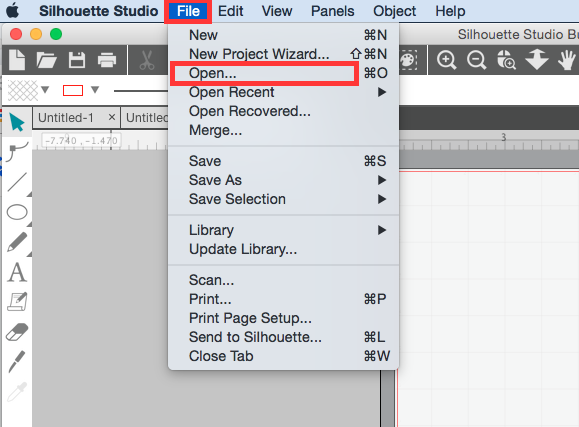
Navigoi Little Hipster -suunnitelman kohdalle tietokoneellasi ja napsauta ”Okei”.
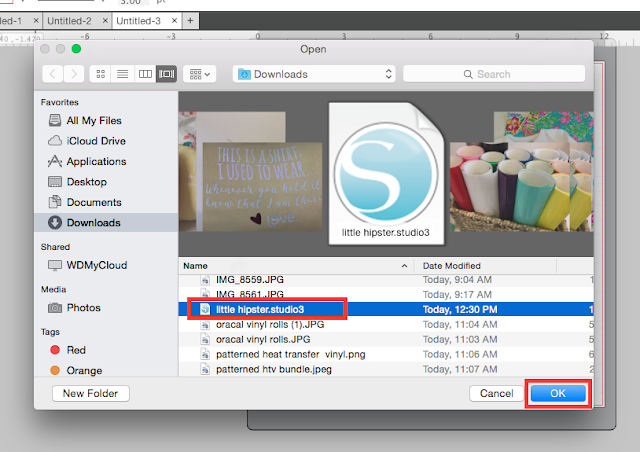
Tällöin suunnitelma aukeaa Silhouette Studion suunnittelutyötilaan.
Suunnittelupaneeli: Suunnitelman valmisteleminen leikattavaksi Silhouette Studiossa
Työskentelet nyt suunnittelupaneelissa.
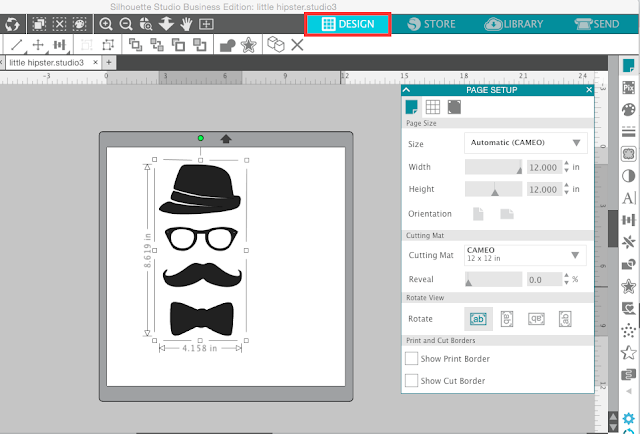
Malli on tullut Silhouette Studioon ”ryhmiteltynä”, mikä tarkoittaa, että kaikki palat liikkuvat yhdessä pysyen suhteellisissa paikoissaan. Tiedät, että ne ovat ryhmiteltyjä, koska kun valitset mallin (napsautat sitä), kaikkien muotojen ympärillä on vain yksi ainoa laatikko.
Kun malli on valittu, näet mallin koon ja mitat valintalaatikon sivussa ja ylä-/alareunassa. Jos sinun on muutettava muotoilun kokoa, jotta se mahtuu pinnalle, johon aiot soveltaa sitä, vedä hiirelläsi yhtä kulmakuviota sisään tai ulos. Näin muotoilu pysyy mittasuhteissaan, kun pienennät tai suurennat muotoilua.
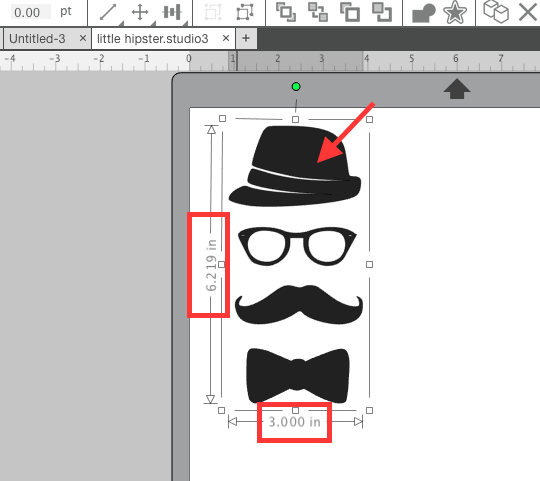
Lämmönsiirtovinyyliä varten sinun on käännettävä tai peilattava kuva Silhouette Studiossa ennen leikkaamista. Valitse malli > napsauta hiiren kakkospainikkeella > Käännä vaakasuoraan.
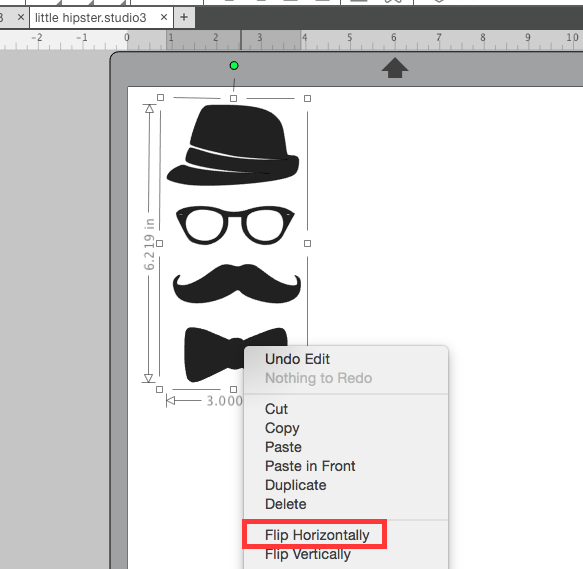
Malli kannattaa siirtää johonkin virtuaalisen leikkuualustasi kulmaan, jotta voit rajoittaa materiaalin tuhlaamista. Useimmat ihmiset sijoittavat mallinsa leikkuualustan vasempaan yläkulmaan.
Viimeiseksi siirrä Sivun asetukset -paneelista Reveal-palkki kokonaan oikealle, jos se ei ole jo oikealla. Tämä kytkee ruudukkoviivat päälle. Huomaa lohkot, jotka suunnittelemasi kuvio peittää. Nämä ovat samoja ruutuja Silhouette-leikkuualustalla, joihin HTV:si on sijoitettava. (Siihen palataan kohta).
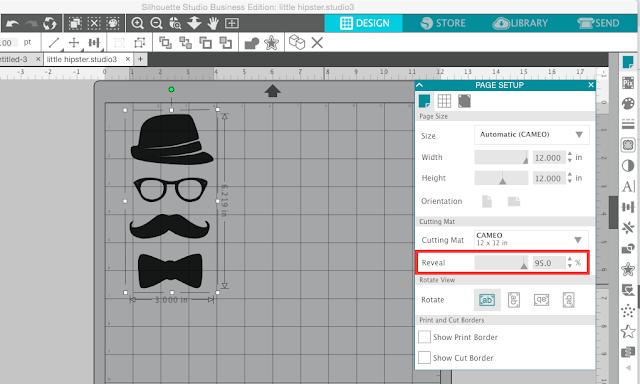
Valitse kuvio ja napsauta sitä hiirelläsi ja vedä se siihen kohtaan matossa, johon haluat sen leikattavan.
Lähetä paneeli: Leikkausasetusten ja materiaalin valitseminen
Siirrytään nyt lähetyspaneeliin. Älä huoli – Silhouette Studion yläosassa olevan SEND-painikkeen napsauttaminen ei aloita leikkausprosessia…vielä.
Mallin ympärillä pitäisi olla lihavoitu punainen viiva. Nämä ovat leikkausviivat. Jos mallissasi EI ole lihavoituja punaisia viivoja, valitse malli ja napsauta ”Leikkaa.”
Rullaa Materiaaliluettelosta alaspäin kohtaan Heat Transfer Vinyl, Smooth. Kun teet näin, suositellut leikkausasetukset päivittyvät valitun materiaalin perusteella (korostettu keltaisella).
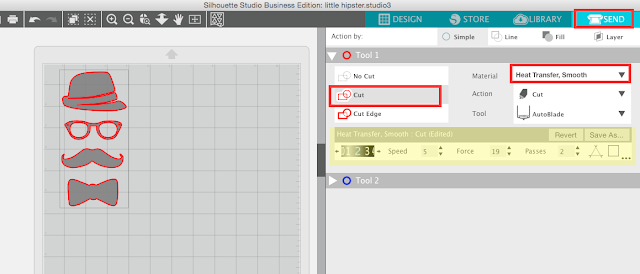
Tauota tässä, jotta saat materiaalin, maton ja terän valmiiksi!
Silhouette-mattosi ja terän valmisteleminen leikkaamista varten
Kun Silhouette-koneeseen on kytketty virta ja se on kytketty tietokoneeseen (suosittelen toistaiseksi USB:n kautta), aseta Silhouette AutoBlade Silhouette CAMEO 3:n vasempaan/punaiseen kelkkaan (tai Portrait). Terän pitäisi näyttää juuri tältä pidikkeessä. Terän ja kelkan välissä ei saa olla MITÄÄN tilaa tai aukkoja. Työnnä lukitusmekanismi sisään, jotta terä lukittuu paikalleen.
Ota arkki lämpösiirtovinyyliä ja aseta se kiiltävä puoli alaspäin Silhouette-leikkuualustan tahmealle, rasteroidulle alueelle (muista irrottaa sininen suojus, jotta tahmea alue tulee näkyviin). Jos et käytä kokonaista HTV-arkkia, varmista, että pala peittää samat maton ruudut, jotka kuviosi peittää Silhouette Studiossa.
Aseta leikkuumatto niin, että yläreuna lepää kevyesti rullia vasten ja vasen reuna on linjassa vasemmalla puolella olevan kohonneen ohjainmerkin kanssa. Pidä sitä siinä kevyesti, kun napsautat ”Lataa”. Tämä vetää leikkuualustan rullien alle.
Ensimmäinen Silhouette CAMEO -leikkaus: Testileikkaus ja -leikkaus
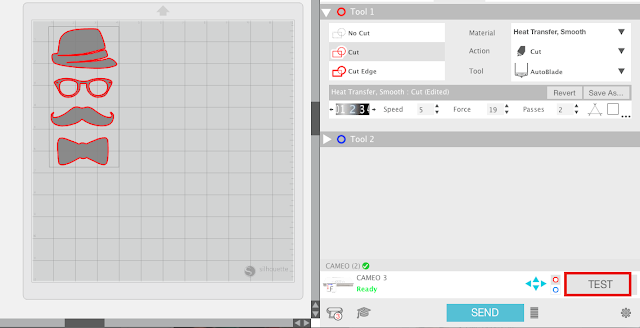
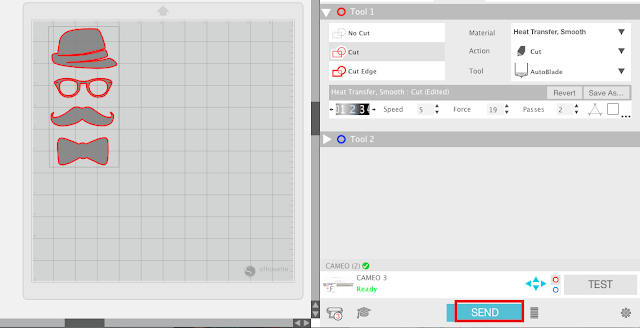
Kudonta ja HTV:n levittäminen silitysraudalla
Käytät saksia leikataksesi varovasti pois leikatun kuvion ympäriltä, ennen kuin kitket ylimääräisen HTV:n pois kuvion ympäriltä.
Käytät kitkentäkoukkua tai muuta terävää välinettä poistaaksesi ylimääräisen HTV:n kuvion ympäriltä. Itse suunnittelusi – lantiosetti – tulisi jäädä kirkkaalle kantolevylle.
Älkää unohtako kitkeä pois sisäpuolisia leikkauksia – tässä suunnittelussa ne ovat silmälaseissa.
Lämmitä silitysrauta puuvilla-asetukselle ja esipaina paita tai pinta, johon sijoitat HTV-kuvion. Tämä poistaa rypyt ja mahdollisen kosteuden.
Käännä HTV-kuvio paidan päälle niin, että kirkas kantolevy on ylöspäin.
Peitä koko kuvio ohuella kankaanpalalla, kuten tyynyliinalla tai teflonlakanalla. Aseta silitysrauta niin, että se peittää kuvion, ja paina se alas.
Älä liikuttele silitysrautaa ikään kuin silität, vaan pidä silitysrautaa yhdessä paikassa 30 sekuntia. Jos koko kuvio ei mahdu silitysraudan pinnan alle, sinun on toistettava tämä vaihe jokaiselle silitysraudan kokoiselle alueelle.
Kunkin silitysraudan kokoisen HTV-alueen kohdalla 30 sekunnin kuluttua irrota varovasti läpinäkyvä kantolevy jättäen HTV:n paidan päälle!
Ja se on siinä! Onneksi olkoon, olet onnistuneesti toteuttanut ensimmäisen Silhouette CAMEO -projektisi! Nyt olet valmis siirtymään eteenpäin. Tutustu myös näihin muihin aloittelevien Silhouette-projekteihin ja opetusohjelmiin vinyyliä, tulosta ja leikkaa ja paljon muuta varten!!!
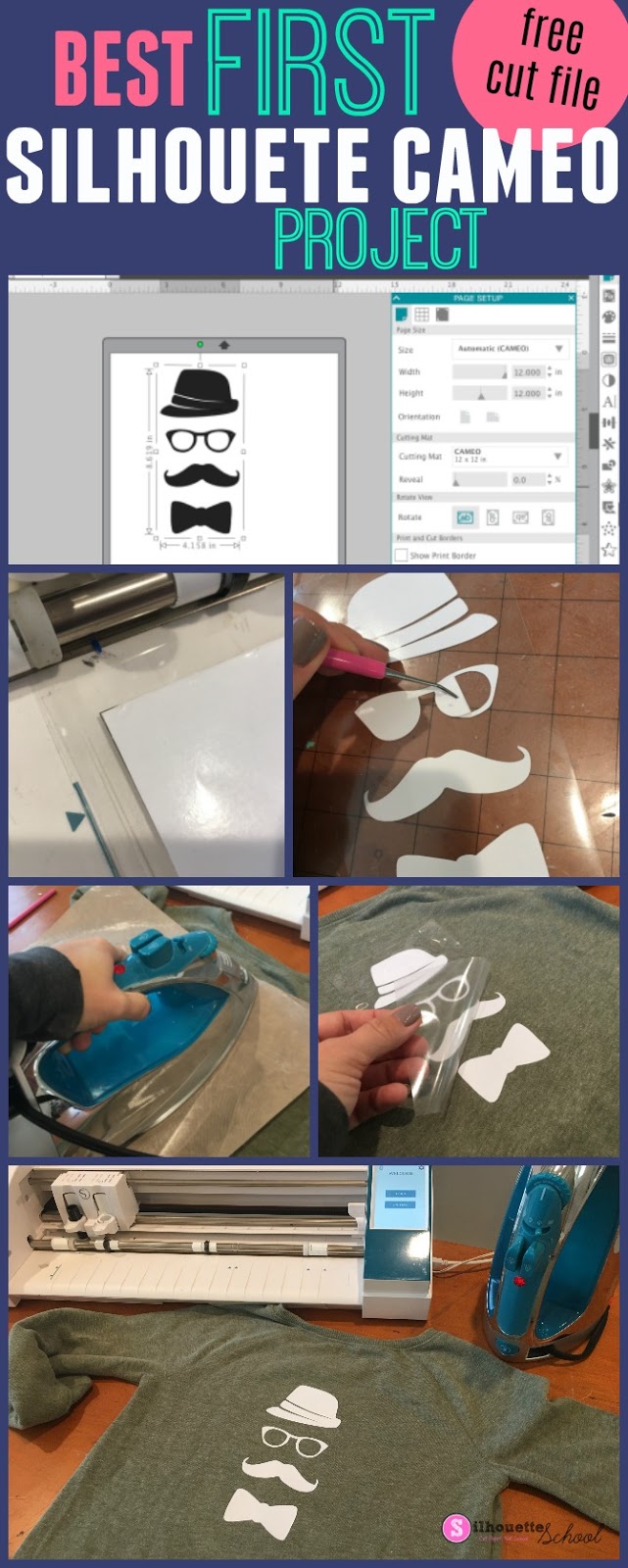
Huomautus: Tämä postaus saattaa sisältää affiliate-linkkejä. Klikkaamalla niitä ja ostamalla tuotteita linkkieni kautta, saan pienen provision. Se auttaa rahoittamaan Silhouette Schoolia, jotta voin jatkossakin ostaa uusia Silhouetteen liittyviä tuotteita näyttääkseni sinulle, miten saat koneestasi kaiken irti!
